ホームページ >ソフトウェアチュートリアル >コンピューターソフトウェア >インストール完了後にドライバー ディレクトリを削除するようにドライバー CEO を設定する方法_インストール完了後にドライバー ディレクトリを削除するための Driver CEO 設定チュートリアル
インストール完了後にドライバー ディレクトリを削除するようにドライバー CEO を設定する方法_インストール完了後にドライバー ディレクトリを削除するための Driver CEO 設定チュートリアル
- 王林転載
- 2024-05-06 16:04:351007ブラウズ
コンピューター ユーザーを悩ませる厄介な問題: ドライバーをインストールした後、冗長なドライバー ディレクトリが残ります。ドライバー社長が考え抜いた解決策を紹介しますので、この記事ではそんな不安を完全に解消する、インストール完了後のドライバーディレクトリの自動削除の設定方法を詳しく紹介します。ドライバーのインストール後に残る乱雑なディレクトリにまだ悩まされていますか?ドライバー管理をさらに簡単かつ便利にしてみてください。
1. まず、[Driver President]ソフトウェアウィンドウで[メニュー]アイコンを選択してに入ります。
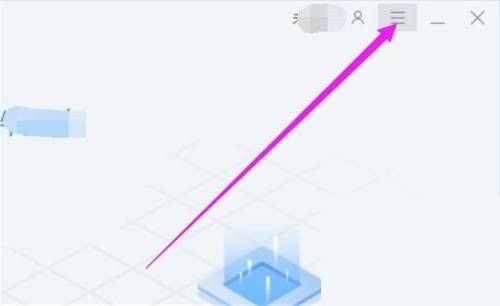
2. 次に、[メニュー] ポップアップ ドロップダウン ボックスで [設定] を選択します。
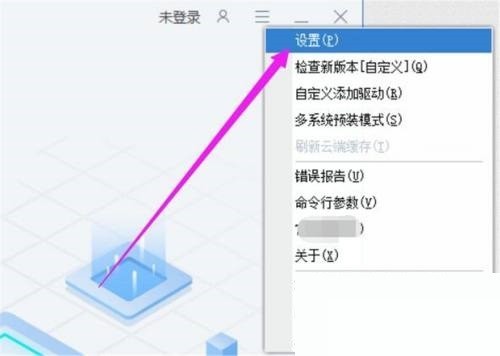
3. 最後に、[設定] ウィンドウで [インストール完了後にドライバー ディレクトリを削除する] オプションを選択して確認します。
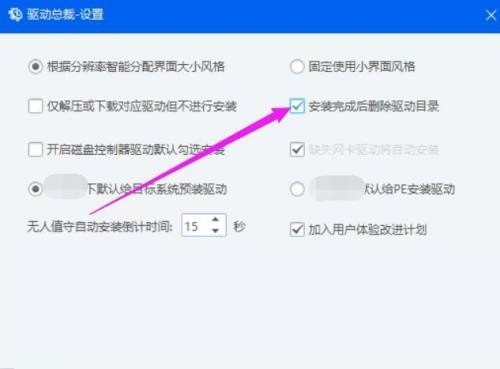
以上がインストール完了後にドライバー ディレクトリを削除するようにドライバー CEO を設定する方法_インストール完了後にドライバー ディレクトリを削除するための Driver CEO 設定チュートリアルの詳細内容です。詳細については、PHP 中国語 Web サイトの他の関連記事を参照してください。
声明:
この記事はzol.com.cnで複製されています。侵害がある場合は、admin@php.cn までご連絡ください。

